解决开机画面(splash)分辨率低的方法
不知道各位在安装 ubuntu的时候有没有发现,你们刚安装完,进系统的时候,splash的分辨率很高,而进入系统安装完显卡驱动后,再重启发现splash的分辨率低了,变得非常难看了,按照softpedia上的文章的说法,the logo gets bigger and ugly!本文就将告诉你如何解决这个问题。该文方法来自softpedia上的那篇相关的文章《How to Fix the Big and Ugly Plymouth Logo in Ubuntu 10.04》。
闲话不多说,有两种方案可以选择,下面都详细来讲一下(建议采用方案二,因为使用方案一的时候我没有成功,问题应该出在了gksu和sudo我没有分清楚上)。
方案一:
Step 1.首先打开终端,输入_sudo apt-get install v86d_ 回车,输入密码进行安装,如图
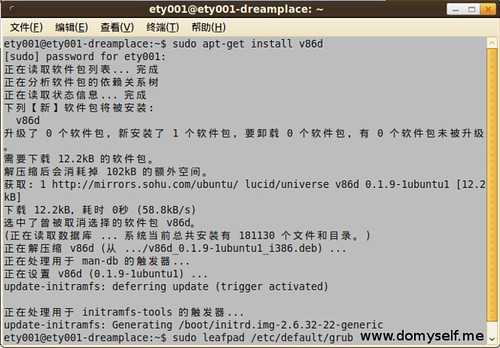
Step 2.在紧接着输入_gksu gedit /etc/default/grub_ (如果你用的是Ylmf OS,请把gedit换成leafpad),打开的文档编辑器中,找到以下两行:
_GRUB_CMDLINE_LINUX_DEFAULT="quiet splash"_
__#GRUB_GFXMODE=640x480__
分别替换为
_GRUB_CMDLINE_LINUX_DEFAULT="quiet splash nomodeset video=uvesafb:mode_option=1280x1024-24,mtrr=3,scroll=ywrap"_
__GRUB_GFXMODE=1280x1024__
如下图
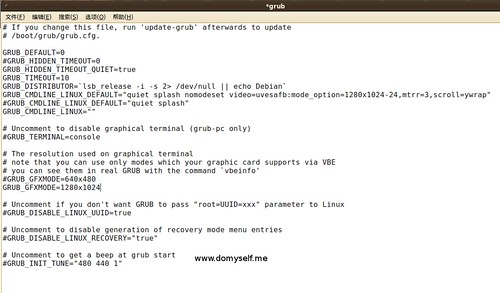
然后保存。
Step 3.回到终端,再输入_gksu gedit /etc/initramfs-tools/modules_,在打开的文本后面再加上下面这句:
_uvesafb mode_option=1280x1024-24 mtrr=3 scroll=ywrap_
如图
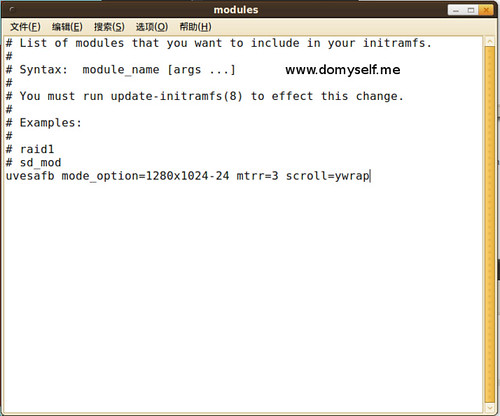
保存一下,关闭
Step 4 回到终端,再输入_echo FRAMEBUFFER=y | sudo tee /etc/initramfs-tools/conf.d/splash_
命令运行结束后,再输入_sudo update-grub2_
OK,现在重启机器看看吧
方案二:
方案二简单的不得了,直接安装一个叫做Startup Manager(启动管理器)的软件就OK,
Install Startup Manager(点击这里安装)
安装完后,就直接在系统-》系统管理-》启动管理器 里面找到分辨率选项,改为1280x1024,色彩改为24位,重启机器看看,祝你成功。